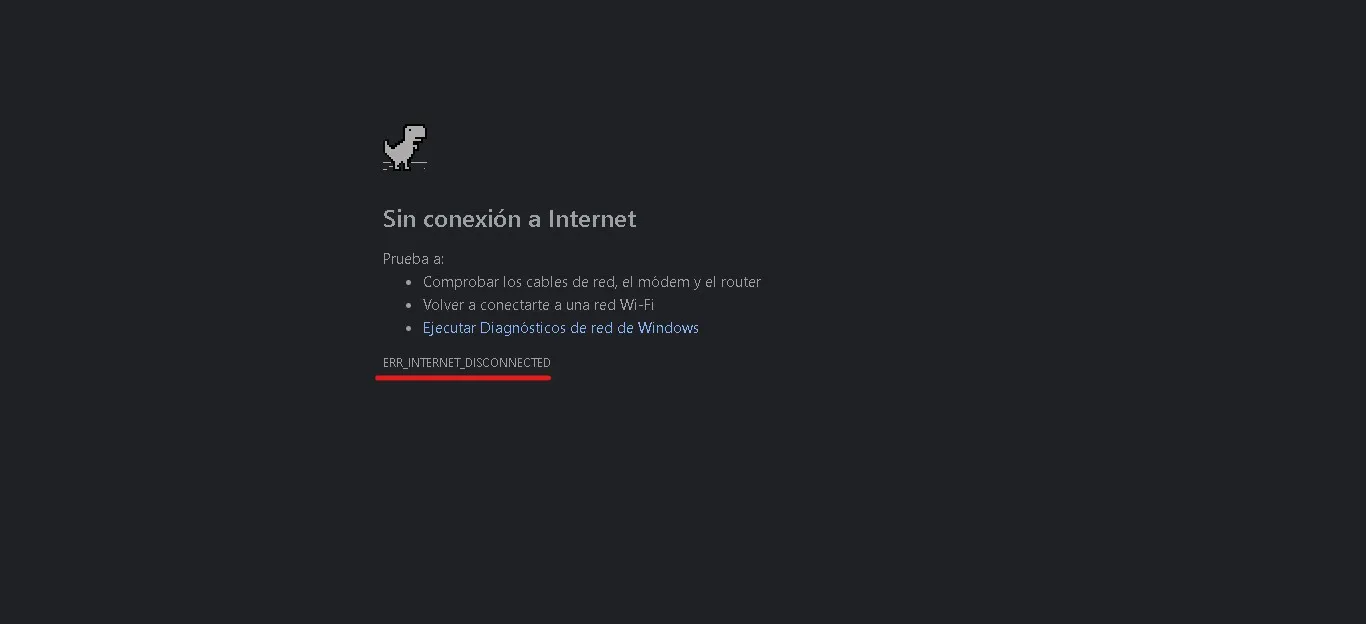Hay muchos errores con los que podemos encontrarnos usando nuestra PC. Pero los errores relacionados con problemas de conexión son los que más influyen y nos molestan.
Y es que básicamente necesitamos disponer de una conexión a internet para casi todas las funciones de un sistema con Windows 10.
Por lo tanto, si te encuentras buscando una solución al error «err_internet_disconnected» en este artículo te ensañaré cómo puedes solucionarlo.
Tabla de Contenido
- ¿Qué significa el error «err_internet_disconnected»?
- Verifica que tu conexión a internet se encuentre funcionando correctamente.
- Elimina los datos de navegación y vacía la caché.
- Desactivar el Proxy en Windows 10.
- Deshabilita temporalmente tu software anti-virus.
- Desactiva el firewall de Windows 10.
- Instala nuevamente el adaptador de red.
- Restablece Google Chrome.
- Elimina redes a las que ya no te conectas.
¿Qué significa el error «err_internet_disconnected»?
Antes de comenzar, me gustaría aclararte algo. El error «err_internet_disconnected» está asociado al uso de un navegador web, generalmente Google Chrome.
Aunque también puede presentarse en otros navegadores web basados en Chromium, como puede ser el nuevo Edge o Brave Browser.
Digo esto ya que los errores que comienzan con “ERR_” son específicos de un navegador web. Puede ser muy común que no tengas acceso a la web pero tu conexión sea estable. Por ejemplo, no puedes navegar con Google Chrome pero otra aplicación o programa funciona sin problemas.
Por si no quedo claro, te lo explicaré de una manera más sencilla. El error «err_internet_disconnected» significa que el navegador Google Chrome, por alguna razón no puede conectarse a internet.
Dentro de todos los errores de conexión web, este es muy común. Al ser un error del navegador, puede presentarse en cualquier sistema operativo, como Linux, MacOS o Android. Sin embargo, en este artículo intentaremos buscarle una solución al error «err_internet_disconnected» en Windows 10.
Existen varios métodos para solucionar este problema de conexión. Por lo tanto, te recomiendo ir probando de a uno hasta dar con la solución.
Por último, también te aclaro que las soluciones que aquí veremos también sirven para otros navegadores, como pueden ser Mozilla Firefox u Opera.
Sin embargo, el error «err_internet_disconnected» es más común que se presente en Google Chrome. Dejando en claro todo esto, vamos a las soluciones.
Verifica que tu conexión a internet se encuentre funcionando correctamente.
Chequear si tu conexión se encuentra funcionando normalmente es lo primero que debes hacer. Ya lo he dicho anteriormente, es muy probable que el error sea de Google Chrome. Sin embargo, nunca está demás verificar tu red. De hecho, es muy simple. Para verificar si tu conexión funciona correctamente puedes realizar diversos métodos.
Un método simple puede ser con tu Smartphone u otro dispositivo. Simplemente, abre el navegador desde tu móvil y fíjate si todo va bien. Es decir, si puedes realizar búsquedas en Google por ejemplo. También puedes hacer lo mismo con otra Notebook o PC. En el caso que no tengas inconvenientes para navegar o acceder a internet, el problema no es de tu conexión.
Otra manera de asegurarte que tu conexión no está presentando ningún inconveniente es a través de tu módem. Seguramente, en muchas ocasiones te has quedado sin Wi-Fi y has tenido que recurrir al método más simple: reiniciar el módem.
La manera más eficaz de realizar este método es la siguiente:
Apaga tu módem y desenchúfalo de la corriente. Espera un minuto y vuelve a enchufarlo, luego enciéndelo. Aguarda un momento a que el módem vuelva a funcionar, para esto espera a que todas sus luces estén encendidas.
Finalmente, intenta navegar desde tu sistema Windows 10 y verifica si el error «err_internet_disconnected” sigue presente. En el caso que el error persista, puedes probar con las siguientes soluciones.
Una posible solución al error «err_internet_disconnected” es eliminar la caché y los datos de navegación. Ten en cuenta que cuando navegas por la web, recursos relacionados con el sitio web se almacenan en memoria caché, entre ellos el resultado de la resolución DNS..
La función de la memoria caché DNS es agilizar la navegación en los sitios web. Sin embargo, es probable que al acumularse un exceso de caché y datos cause un error de conexión. O quizás que el registro almacenado ya no esté vigente, es decir, esté desactualizado. Por lo tanto, hacer una limpieza podría solucionar el error.
Para eliminar la caché DNS en Windows 10 puedes utilizar la CMD (Símbolo del sistema). Este proceso es muy simple y aplica a todos los navegadores web.
Primero dirígete a la barra de búsqueda, en la barra de tareas de Windows 10 y busca “CMD”.
Paso siguiente, ejecuta el Símbolo del sistema cómo administrador. Cuando se abra la terminal, tendrás que pegar el siguiente comando.
ipconfig /flushdns
Copia y pega este comando en la CMD y luego presiona la tecla ENTER. En cuestión de unos segundos podrás ver un mensaje que dirá “Se vació la caché de resolución DNS”.
Esto significa que ya has borrado el caché. Vuelve a tu navegador y fíjate si el error «err_internet_disconnected” se ha solucionado.
Otra manera, es hacerlo directamente desde Google Chrome. Para esto, abre Chrome y dirígete a los tres puntos que se encuentran en la parte superior derecha. Al lado de tu nombre de usuario. Paso siguiente haz clic en “Configuración”. Una vez dentro de la configuración de Chrome, ingresa al apartado “Privacidad y seguridad”. El mismo, se encuentra en la barra lateral izquierda.

Como puedes notar en la captura, allí hay varias opciones. Pues, haz clic en donde dice “Borrar datos de navegación”. Cuando lo hagas se abrirá una pequeña interfaz con varias opciones.
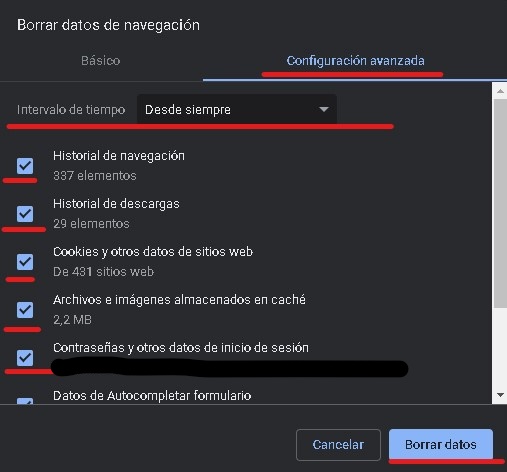
Aquí, selecciona “Configuración avanzada” y en Intervalo de tiempo selecciona “Desde Siempre”. Luego, marca todos los casilleros y finalmente dale clic a “Borrar Datos”.
De esta forma no solo estarás borrando la caché, si no que todos los datos de navegación, como cookies, historial, datos de autocompletar etc…
Para ver si el error «err_internet_disconnected” reinicia Google Chrome y realiza alguna búsqueda.
Desactivar el Proxy en Windows 10.
En muchas ocasiones el error «err_internet_disconnected” se asocia a problemas con el servidor Proxy.
Por lo tanto, si te conectas mediante un servidor Proxy puede ser que sea este el causante del problema.
De todas formas existe un error ERR puntual que significa que el servidor proxy está fallando.
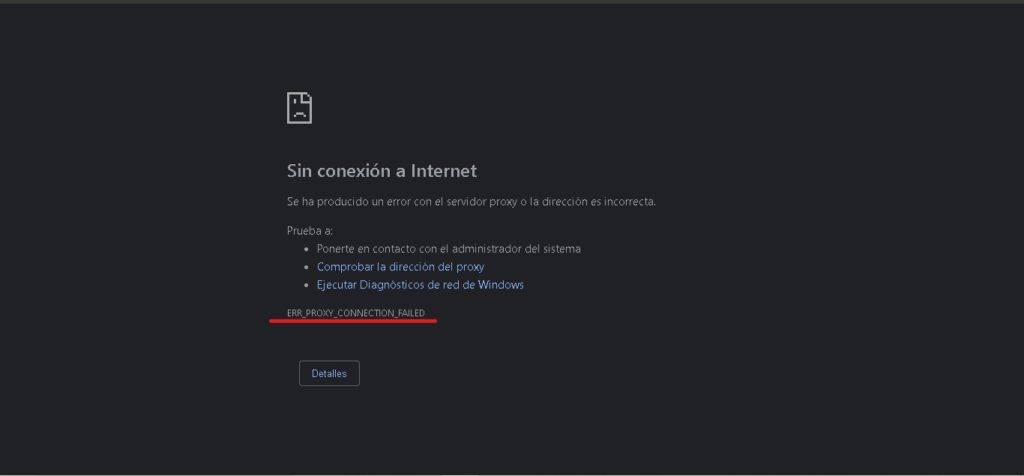
Como notas en la captura, ese mensaje significa que el causante del error es el proxy. Por lo tanto, el error «err_internet_disconnected” podría solucionarse desactivando el Proxy. Sin más detalles, te explicaré cómo hacerlo.
Puedes hacerlo desde la configuración de Windows 10, es muy sencillo. Primero abre la configuración de Windows y dirígete a Red e Internet.

En este apartado selecciona la opción “Proxy” en el menú lateral izquierdo.

En el apartado de la configuración proxy tendrás que deshabilitar las siguientes opciones.
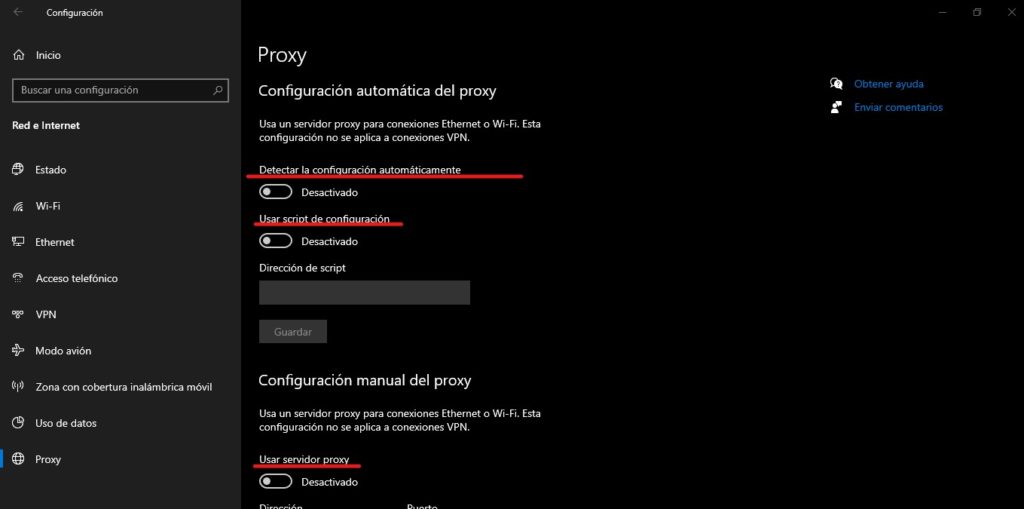
Cómo puedes apreciar en la captura, deja en “Desactivado” todas las opciones de configuración. De esta forma, deshabilitas el servidor proxy que puede ser el causante del error «err_internet_disconnected”. Te recomiendo reiniciar tu sistema Windows 10 y verificar si puedes navegar normalmente.
Deshabilita temporalmente tu software anti-virus.
Si aún sigues sin solución al error «err_internet_disconnected” puedes probar deshabilitando tu anti-virus. En muchos casos, los anti-virus pueden causar problemas con nuestra red. Por lo tanto, puedes probar deshabilitando el software que tengas instalado de manera temporal.
En la mayoría de los casos, simplemente tendrás que hacer clic derecho en el logo de tu anti-virus. Luego, verifica alguna opción cómo puede ser “Salir” “Exit” “Deshabilitar temporalmente”.
Si no encuentras cómo interrumpir la ejecución del anti-virus puedes hacer lo siguiente:
Haz derecho en la barra de tareas de Windows 10 e ingresa al Administrador de Tareas. Busca el proceso en ejecución del anti-virus (El nombre del proceso, llevará el del anti-virus). Finalmente, selecciona el proceso y haz clic en finalizar tarea.
Cuando lo hagas, fíjate si el problema se solucionó. En el caso que así sea, te recomiendo instalar otro anti-virus. Caso contrario, ejecuta nuevamente tu anti-virus para no estar desprotegido.
Desactiva el firewall de Windows 10.
La función del firewall en Windows 10 está relacionada con la red. El mismo se encarga de analizar los paquetes que se envían a la red y que se envían desde la red con el propósito de impedir o permitir el paso de paquetes.
Por eso mismo, puede ser que desactivar el firewall en Windows 10 sea una posible solución a este error de red.
Desactivar el firewall es muy sencillo, solo sigue los siguientes pasos.
Abre la configuración de Windows 10 y selecciona “Actualización y seguridad”.

Ahora, localiza en el menú izquierdo la opción “Seguridad de Windows” e ingresa allí.
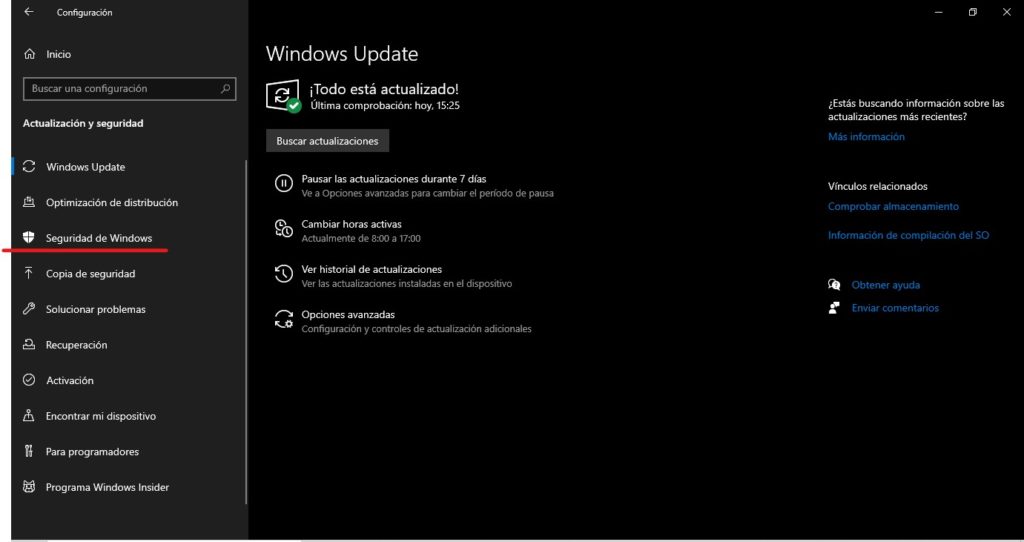
Dentro de todas las opciones, escoge la que dice “Firewall y protección de Red”.
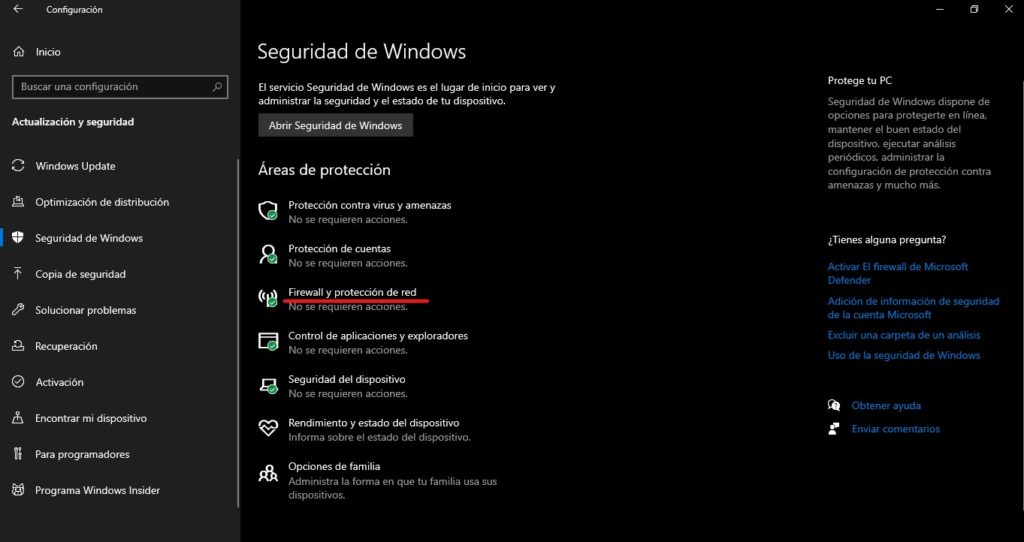
Cuando hagas clic, se abrirá un nuevo apartado de “Seguridad de Windows”. Tal cual se aprecia en la siguiente captura.
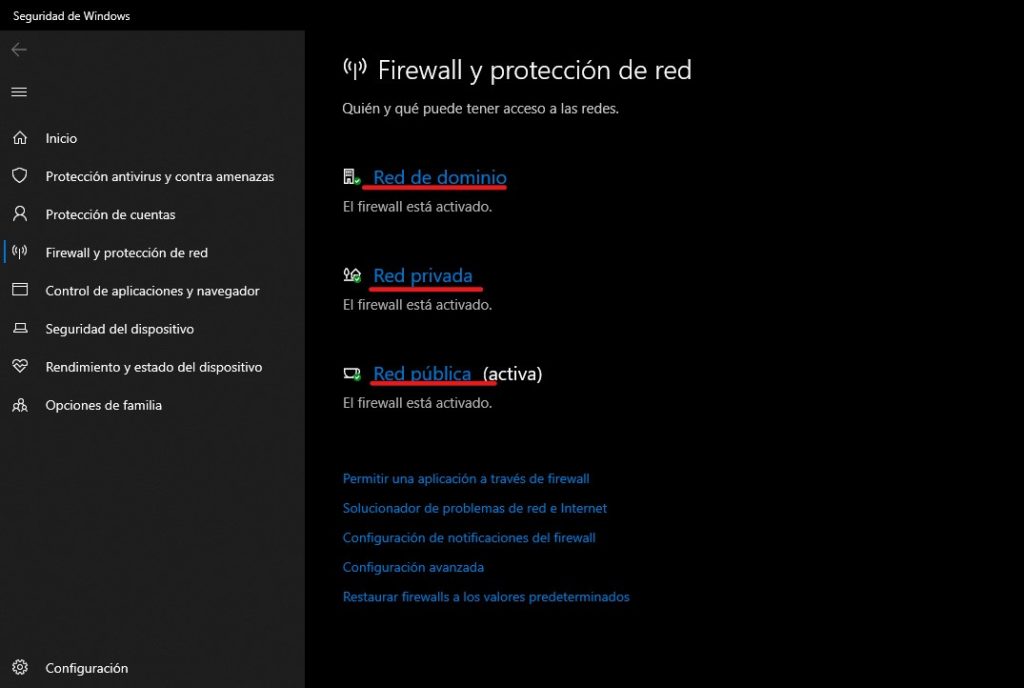
Finalmente, para desactivar el firewall tendrás que ingresar a las tres opciones de red. Por lo tanto haz clic en Red de dominio y desactiva el casillero de “Activado”. Haz lo mismo, con Red privada y Red pública. A continuación te dejo una captura del casillero que tienes que desactivar.

Me gustaría aclararte que NO es muy recomendable desactivar el firewall. Haciendo esto puedes estar expuesto a diversas amenazas para tu equipo. De todas formas, es una posible solución al error «err_internet_disconnected”.
Instala nuevamente el adaptador de red.
Volver a instalar el adaptador de red siempre fue una buena solución para solucionar cualquier problema de conexión. Por lo tanto, si aún no encontraste una solución al error «err_internet_disconnected” te recomiendo probar con este método.
Para llevarlo a cabo tendrás que ingresar al administrador de dispositivos. Puedes hacerlo presionando la tecla WINDOWS + X. Presiona ambas teclas al mismo tiempo y se abrirá un menú con varias opciones. Localiza “Administrador de dispositivos” y dale clic.
Cuando lo hagas podrás ver la siguiente pantalla.
Como se ve en la captura, haz clic en la flecha de la izquierda de “Adaptadores de Red”. Cuando lo hagas, notarás que se desplegará un listado. Dentro de todos los que figuren selecciona el de tu equipo. En la mayoría de los casos es el primero que aparece en la lista.
Ahora, dale clic derecho y selecciona “Desinstalar dispositivo”. Paso siguiente, se abrirá el siguiente cartel.
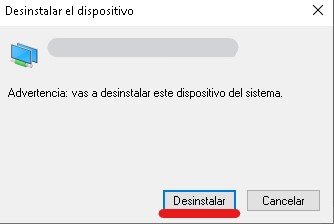
Aquí, obviamente selecciona “Desinstalar” y espera a que el proceso finalice. Una vez terminado el proceso reinicia tu equipo. Cuando lo hagas, Windows 10 instalará un controlador predeterminado. Nuevamente, verifica si el error ha sido solucionado.
Restablece Google Chrome.
Otra opción para resolver este error es restablecer Chrome de fábrica. Es decir a su versión original con sus configuraciones predeterminadas. Obviamente, esto borrará muchas configuraciones establecidas. Sin embargo, al loguearte con tu usuario de Google nuevamente podrás recuperar varias cosas.
Bien, restablecer el navegador Chrome es algo muy sencillo. Primero que nada, abre Google Chrome. En la barra de direcciones web pega el siguiente comando:
chrome://settings/reset
Luego, dale a la tecla Enter y te encontrarás con el siguiente aparatado de configuración.

Haz clic en “Restaurar valores predeterminados originales de la configuración”. Notarás que Chrome abrirá automáticamente el siguiente mensaje.
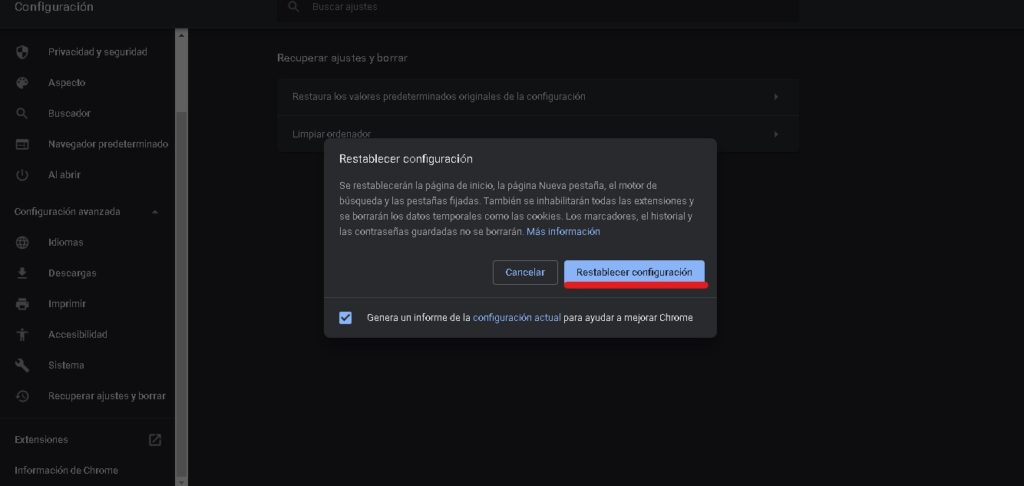
Para finalizar dale clic a “Restablecer configuración”. Ahora reinicia Chrome y verifica si esto ha sido una solución al error «err_internet_disconnected”.
Elimina redes a las que ya no te conectas.
Finalizando este artículo, te dejo una última posible solución para este error. Se trata de olvidar o eliminar redes a las que ya no te conectas. Realizar esto, es muy sencillo. Solo tienes que entrar a la configuración de Windows y luego a Red e Internet.
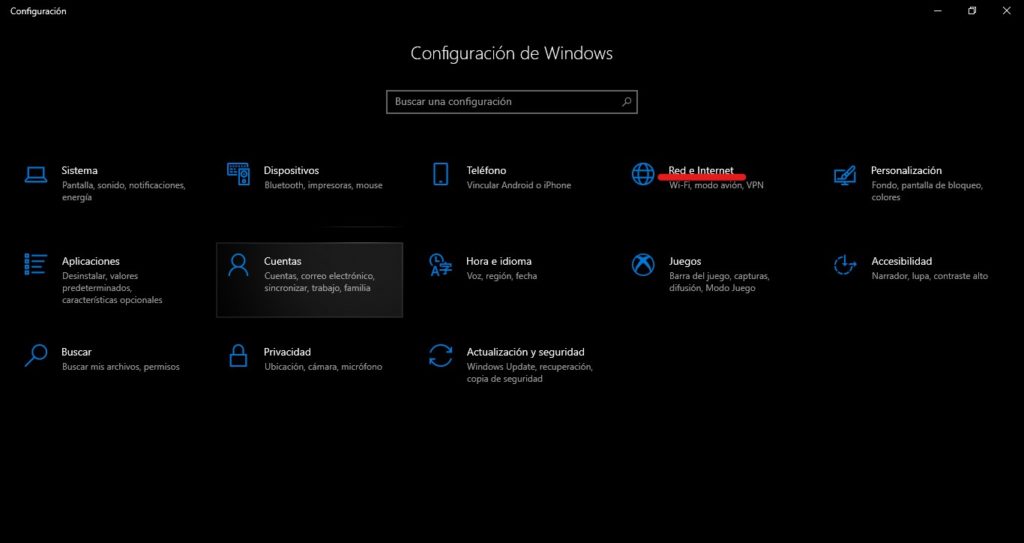
En el apartado de la izquierda selecciona la opción “Wi-Fi”.
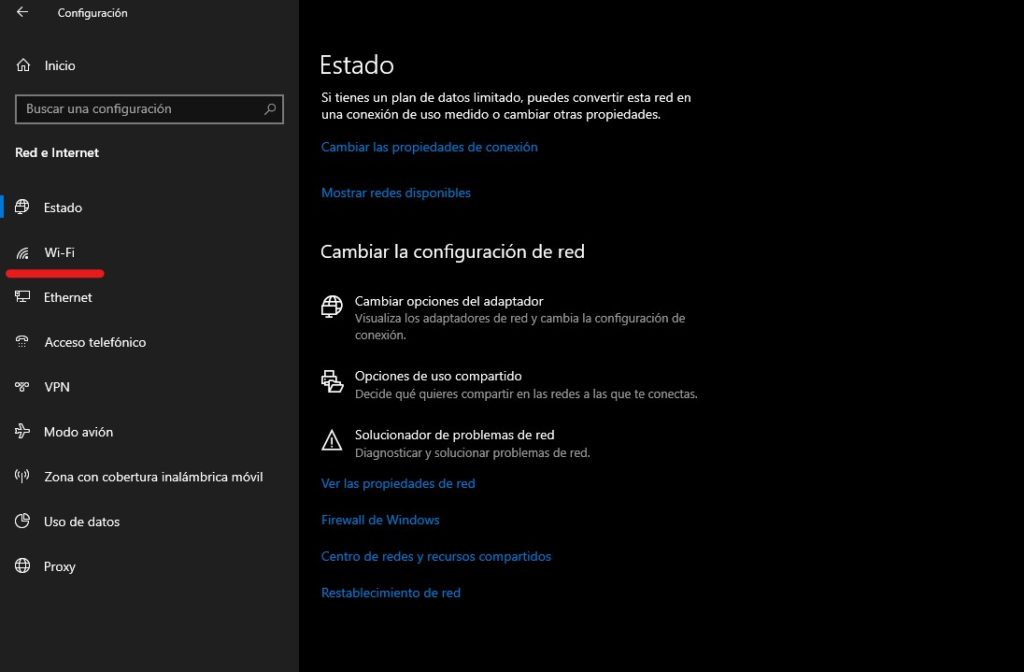
En el apartado de Wi-Fi selecciona la opción de “Administrar redes conocidas”.
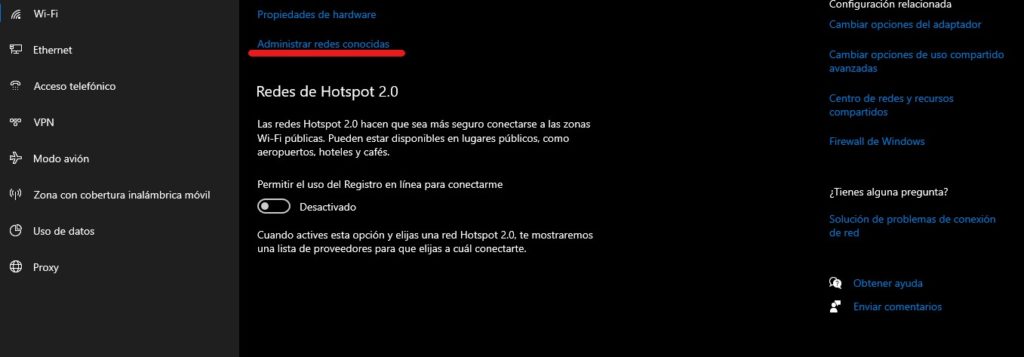
Podrás notar que al hacer clic te figurara un listado con muchas redes. Por lo tanto a las cuales ya no te conectes bórralas. Para esto, haz clic en la red y selecciona la opción “Dejar de recordar”.
Si alguno de estos métodos te sirvió como solución al error «err_internet_disconnected” te invito a comentar cuál de todos fue. También si tienes alguna duda o sugerencia, no dudes en dejar tu comentario.
Espero que este artículo te haya sido de ayuda.